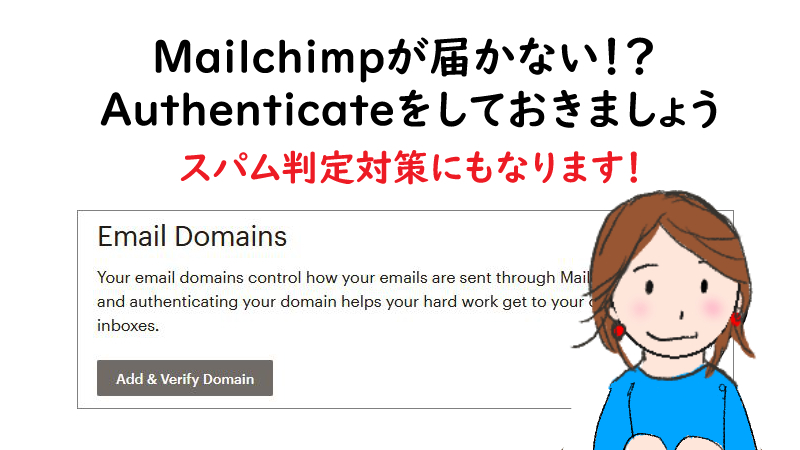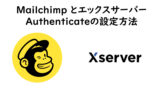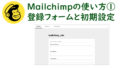Mailchimpでは独自ドメインをご利用なら、最初にドメインのAuthenticateを行っておきましょう。
スパム判定を避け、メール到達率を上げるためにも非常に重要です。Authenticateがされていないと、メールの遅延の原因にもなります。

ちなみに わたしは、Authenticateしておらず、メールが1日以上遅延しました。
Authenticateを行うと、DKIM設定が有効になります。
「Authenticateとか、DKIMってなに!?」
「設定していないと、どうなるの?」
と思ったら、本記事をチェックしてくださいね。このあたり、分かりやすく解説していきます!
AuthenticateとDKIM設定とは?
Authenticateは、独自ドメインを使っている場合に、推奨されています。
具体的には、Authenticateによって、DKIM(ディーケーアイエム・ディーキム)が有効になります。DKIMは、DomainKeys Identified Mail の頭文字をとったものです。
日本ネットワークインフォメーションセンターでは、次のように説明されています。
DKIM (DomainKeys Identified Mail)は、 電子メールにおける送信ドメイン認証技術の一つであり、 メールを送信する際に送信元が電子署名を行い、 受信者がそれを検証することで、 送信者のなりすましやメールの改ざんを検知できるようにするものです。
*引用元:https://www.nic.ad.jp/ja/basics/terms/dkim.html
AuthenticateやDKIMの設定をしておかないと、どうなるの?
Authenticate設定を行わなくても、Mailchimpからメールの送信は可能です。
ただスパム判定されたりするリスクが増え、結果としてメール到達率が下がる可能性があります。また、メールの遅延が起こる場合があります。
実はわたし自身、このトラブルを経験しました。以前、送信したテストメールが1日以上届かない時がありました。サポートに問い合わせたところ、次のようにいわれました。

ドメインはAuthenticateしてある?

えっと、Verifyまではしたんだけど。それじゃだめ?

それだけじゃだめだよ。Authenticateしたほうがいいよ!
*便宜上日本語にしましたが、サポートとのやりとりは英語となります。
と、アドバイスしてもらいました。

知らずにいると、結構危険ですね。
不具合の原因がAuthenticateを行わなかったせいかどうかは、正直分かりません。ただ設定後、遅延はスッキリ解決しました!
ちょっと面倒ではありますが、Mailchimpを本気で使うなら、ぜひこのAuthenticateは最初に行ってメール到達率を上げていきましょう。
Authenticateの設定方法
では具体的にどのようにするかですが、大雑把な流れとしては、まずMailchimpにログインし、Website/Domains の中の Email Domainsを確認します。
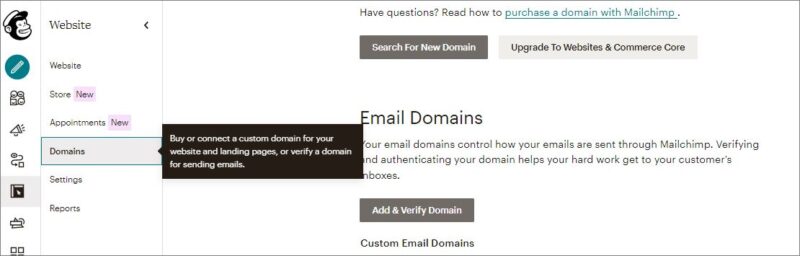
まだAuthenticateをしていない場合には、Email Domainsは 次のように、【Start Authentication】と表示されます。
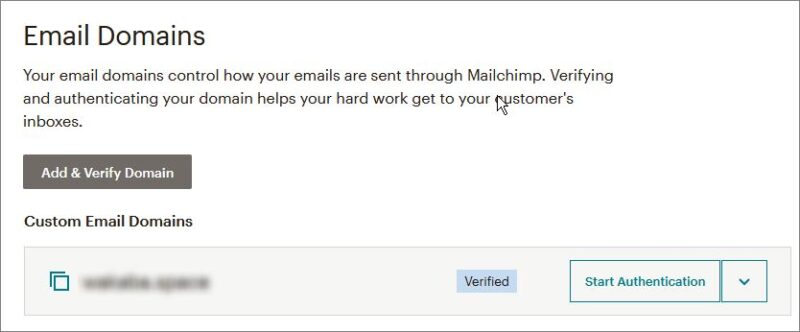
このStart Authenticationをクリックすると、処理が始まります。
ここからは、ご利用のDNS(ドメインネームシステム)や環境によって、処理が変わります。
エックスサーバーの場合の処理は、別の記事に記載したので、ご確認ください。
他の環境については実際にテストしていないので分かりませんが、ご利用のDNSで、CNAME設定ができれば、設定可能かと思います。
たとえばロリポップの場合は、ムームードメインでドメインを作る方が多いと思いますが、ムームードメインは、CNAME設定が可能です。
以上、authenticateについて、解説しました。

なお わたしのほうでは Mailchimpを使うためのサポートや設定代行も行っています。「最初はちょっと不安」と感じたら、お気軽にご相談ください。